January 01
22 min. à lire
Comment transformer une image en Polaroid : Guide ultime
Je suis un grand amateur de photographie à l’ancienne. Et le Polaroid est l’un des exemples les plus emblématiques de ce style. Il est devenu célèbre pour sa reproduction unique des couleurs, ses ombres douces et son léger flou, qui donnent l’impression de rêve figé sur papier photo. Oui, vous reconnaîtrez sans aucun doute ces clichés, même si vous n’avez jamais vu de vraies photos issues d’un Polaroid original ! C’est incroyablement beau, mais il y a tout de même quelques soucis.
Aujourd’hui, de nombreux appareils photo instantanés sont produits, mais ce n’est pas la même chose qu’un Polaroid. Peut-être suis-je un peu pointilleux, mais je veux que l’appareil ne se contente pas de capturer le rétro — je veux qu’il ait l’air authentiquement rétro. On ne peut plus acheter un tel jouet aussi facilement : il en reste très peu dans le monde, et ils coûtent une fortune.
La deuxième raison, c’est le papier. Lui aussi est cher. Alors, pour l’instant, j’ai choisi de me passer de ce luxe. Mais j’ai toujours envie de publier de superbes clichés rétro sur Instagram... Si vous pensez la même chose, lisez cet article jusqu’au bout. Il existe une solution temporaire : je vais vous expliquer comment transformer vos photos en Polaroids.
Paramètres du Cadre à Connaître pour Donner à une Photo l’Aspect Polaroid
Qu’est-ce qu’une photo Polaroid, au fond ? Exactement ! Ce n’est pas seulement une image, mais aussi un cadre stylé qu’on ne peut pas dissocier de ce type de cliché. Avant de commencer, il est essentiel de se pencher sur les dimensions d’un film Polaroid afin de recréer un effet aussi réaliste que possible. Bien sûr, vous pouvez redimensionner la carte comme vous le souhaitez (rogner, changer le format, etc.). Dans ce cas, les dimensions d’origine servent simplement de modèle pour expérimenter.
On pense souvent que les photos Polaroid sont toujours ces clichés carrés classiques, avec les célèbres bordures blanches. En réalité, il existe une assez grande variété de formats. Il faut savoir que lorsqu’on parle des dimensions des photos Polaroid, cela inclut bien évidemment leur bordure blanche si caractéristique.
Voici un aperçu rapide de quelques dimensions courantes :
- Mini Polaroids : environ 5 × 8,9 cm (2″ × 3,5″). Compacts, parfaits pour capturer les petits instants.
- Polaroids originaux : un peu plus d’espace, avec des dimensions proches de 13,3 × 16,1 cm (5,25″ × 6,35″).
- Polaroids standards : un format souvent choisi, d’environ 6 × 9,9 cm (2,4″ × 3,9″).
Quel que soit votre style ou votre objectif, il y a sans doute un format Polaroid qui vous conviendra. Les plus répandus restent le film Polaroid 600 original et le format Instax. Nous allons donc nous pencher sur ces deux formats pour répondre à une question fréquente : quelle est la taille d’une photo Polaroid standard ?
Dimensions du Polaroid 600
Si vous souhaitez reproduire le style classique des photos Polaroid, il est crucial de respecter les bonnes dimensions. Pour la photo en elle-même, les dimensions sont de 7,78 × 7,94 cm (3,0625 × 3,125 pouces). Quant au cadre emblématique qui donne toute sa personnalité au Polaroid, il mesure 8,64 × 10,67 cm (3,4 × 4,2 pouces).
Dimensions du film Instax
Avec les films Instax plus modernes, c’est un peu plus complexe, car ils existent en deux formats : carré et mini. Le format carré est réellement un carré parfait :
- Photo seule : 61 × 61 mm ;
- Photo avec cadre : 62 × 62 mm.
Les formats mini sont les suivants:
- Photo seule : 61 × 46 mm ;
- Photo avec cadre : 62 × 46 mm.
Trois Façons de Donner à Vos Photos un Look Polaroid
Très bien, maintenant que nous avons cerné les bonnes proportions, passons à la pratique : voyons ensemble comment donner à vos photos un vrai look Polaroid.
Comment Transformer Vos Photos en Polaroids avec Luminar Neo
Vous me demandez quelle est la troisième méthode pour transformer vos photos en Polaroids ? Eh bien, j’ai gardé le meilleur pour la fin : le logiciel Luminar Neo.
Étape 1 : Installation et configuration
- Téléchargez et installez Luminar Neo sur votre ordinateur.
- Lancez le logiciel et importez la photo que vous souhaitez modifier.
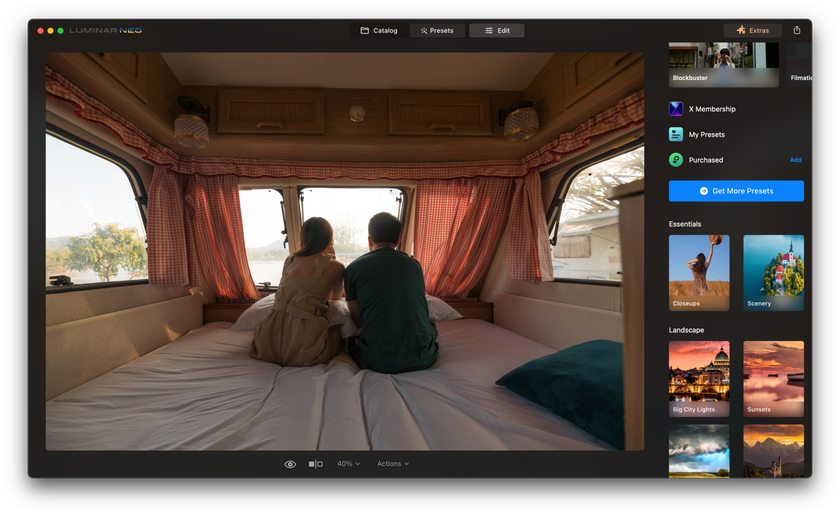
Étape 2 : Choisir un préréglage vintage
- Accédez à la section des préréglages.
- Parcourez la bibliothèque qui contient plus de 60 préréglages vintage.
- Choisissez celui qui se rapproche le plus de l’effet Polaroid que vous avez en tête.
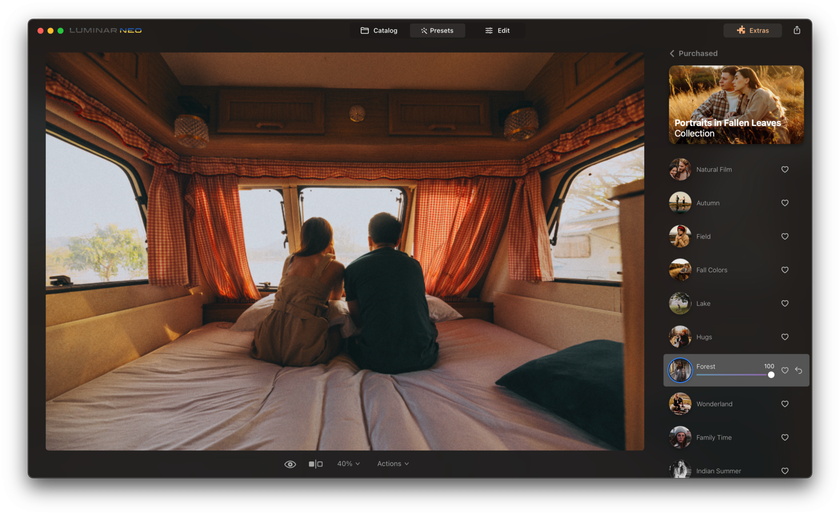
Étape 3 : Ajuster le préréglage
- Si le préréglage sélectionné ne correspond pas exactement à vos attentes, pas de panique.
- Modifiez l’intensité et les réglages jusqu’à obtenir le rendu souhaité.
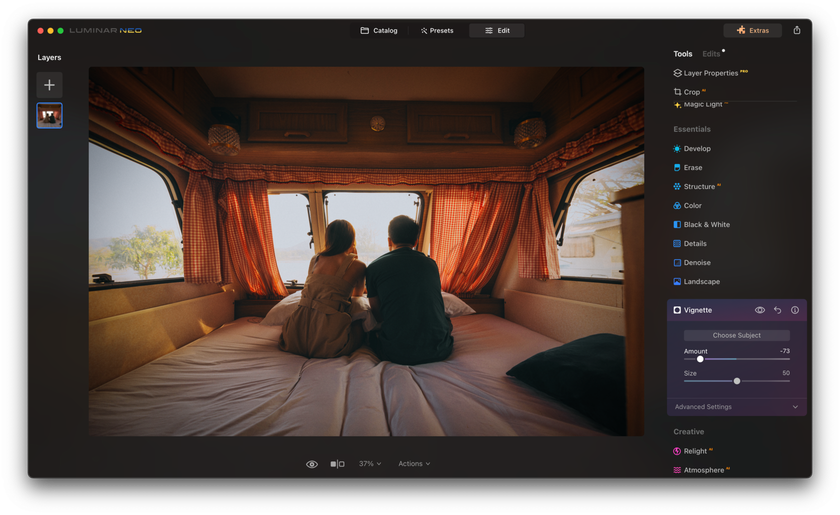
Étape 4 : Ajustements détaillés (optionnel)
- Au-delà des réglages du préréglage, Luminar Neo vous donne un contrôle total sur les détails de l’image.
- Affinez les courbes, la saturation, la température des couleurs ou encore le contraste.
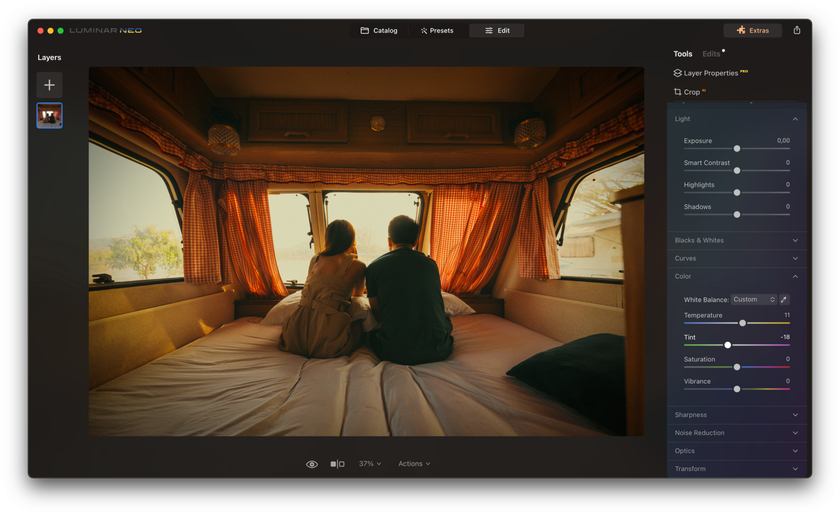
Étape 5 : Expérimentez avec les filtres noir et blanc (optionnel)
- Essayez la fonction "Noir et Blanc" pour donner à votre photo un style vintage façon documentaire.
- Ces filtres peuvent ajouter de la profondeur et du caractère à votre image.
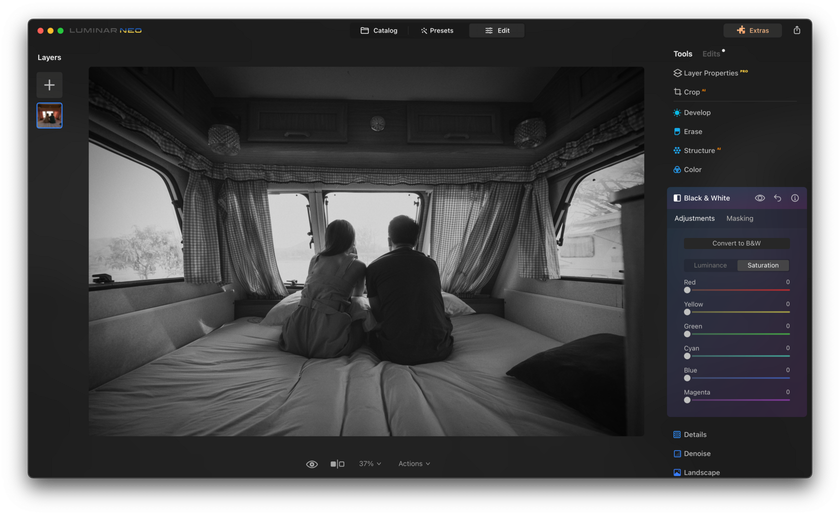
Étape 6 : Utiliser les réglages TSL (Teinte, Saturation, Luminance)
Explorez les contrôles TSL pour modifier les couleurs individuellement. Cela permet d’affiner encore davantage l’ambiance chromatique de votre image.
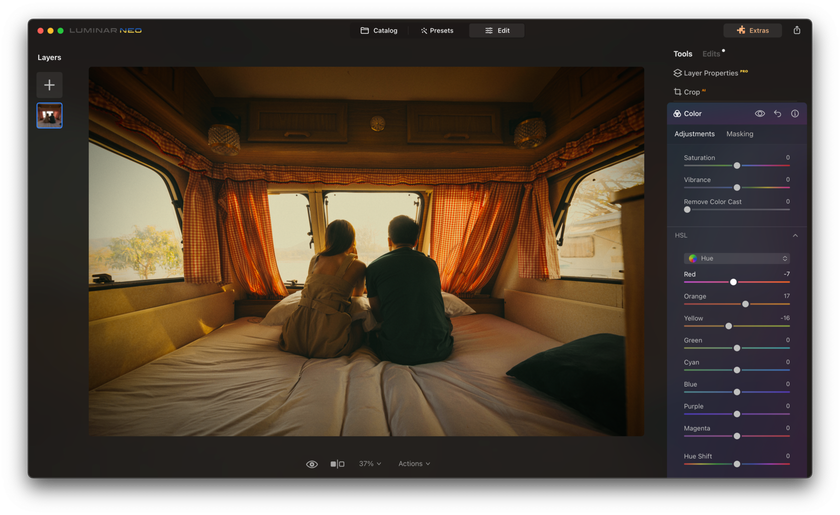
Étape 7 : Ajouter des textures et des défauts de pellicule
- Utilisez le mappage intelligent de textures pour introduire des textures rappelant les pellicules anciennes.
- Réglez la transparence pour simuler les défauts courants du film et obtenir un rendu vintage encore plus crédible.
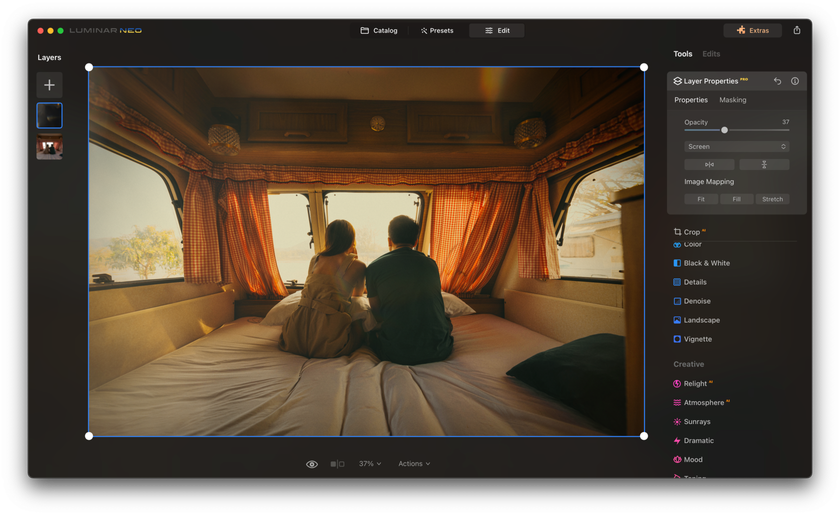
Étape 8 : Ajouter une bordure blanche
- Créez un nouveau calque et remplissez-le de blanc.
- Redimensionnez ce calque en 2800 x 3600 pixels pour un format Polaroid, avec une bordure inférieure plus épaisse et des bords supérieur et latéraux équilibrés.
- Positionnez votre photo par-dessus, puis fusionnez les calques si nécessaire.
Étape 9 : Finaliser et exporter
- Une fois satisfait du résultat, sauvegardez ou exportez votre image.
- Partagez votre nouvelle photo style Polaroid avec vos amis, votre famille, ou sur les réseaux sociaux !
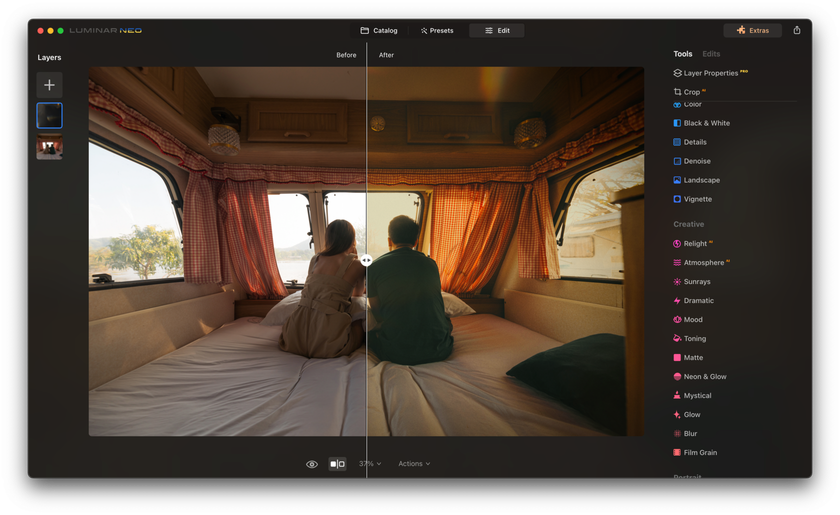
Explorez la puissance de l'IA avec Luminar Neo
Découvrez-le aujourd'hui !Utiliser des Applications Mobiles Gratuites
Là où il y a de la demande, il y a toujours de l'offre. Il n'est donc pas surprenant que le moyen le plus simple d'obtenir vos photos à l'ancienne soit l'un des nombreux créateurs de photos polaroïd gratuits. Dans ce cas, vous n'avez même pas besoin de connaître les dimensions du cadre. Quelques étapes simples, un partage facile... Vous savez déjà que quelque chose ne va pas ici, n'est-ce pas ?
Je ne citerai pas ces applications, afin de ne pas faire de publicité, mais aussi pour ne pas minimiser le travail de leurs développeurs. Cela dit, je ne recommande pas cette méthode, aussi pratique qu’elle puisse paraître. Et ce, pour plusieurs raisons.
- Tout d’abord, bien qu’elles soient gratuites, ces applications sont truffées de publicités, ce qui les rend très pénibles à utiliser.
- Ensuite, il ne s’agit souvent pas réellement d’un travail de retouche photo, mais simplement d’un filtre « polaroid » générique. Et pour couronner le tout, elles ajoutent souvent des inscriptions inutiles ou des autocollants par-dessus l’image. Le rendu est peu convaincant — mais bon, ça passe pour des stories sur les réseaux sociaux.
Oui, ça existe, c’est facile à utiliser, et c’est la méthode la plus rapide. Donc si vous voulez l’utiliser, libre à vous. Mais moi, je passe mon tour.
Transformer vos Photos en Polaroid avec Photoshop
Étape 1 : Ouvrir l’image dans Photoshop
Même s’il n’existe pas d’effet Polaroid prédéfini dans Photoshop, vous pouvez parfaitement recréer ce style en utilisant des outils de retouche de base. Commencez par ouvrir votre photo dans Photoshop. Puis, ajustez les courbes.
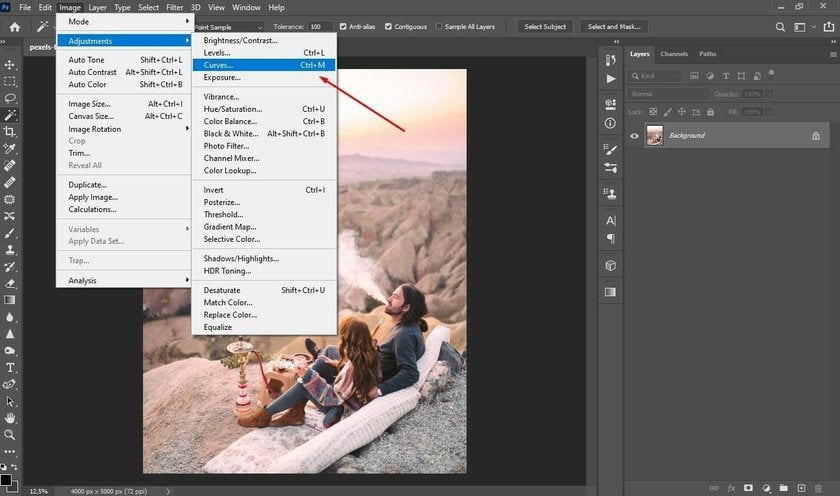
Étape 2 : Ajuster les courbes pour un effet délavé
- Le film Polaroid est reconnu pour son rendu légèrement délavé.
- Dans le canal RVB, faites glisser légèrement vers le haut le point situé en bas à gauche de la courbe pour réduire le contraste général.
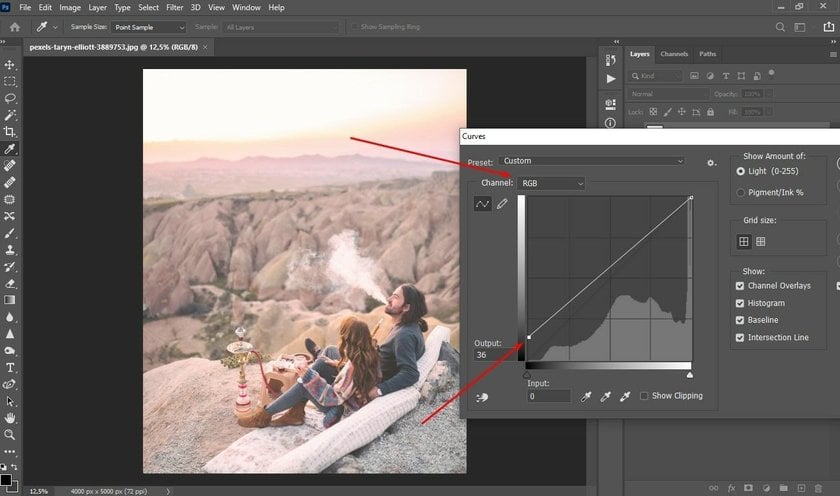
Étape 3 : Modifier les canaux de couleur
Ajustez les canaux rouge et vert pour reproduire le rendu spécifique du Polaroid.
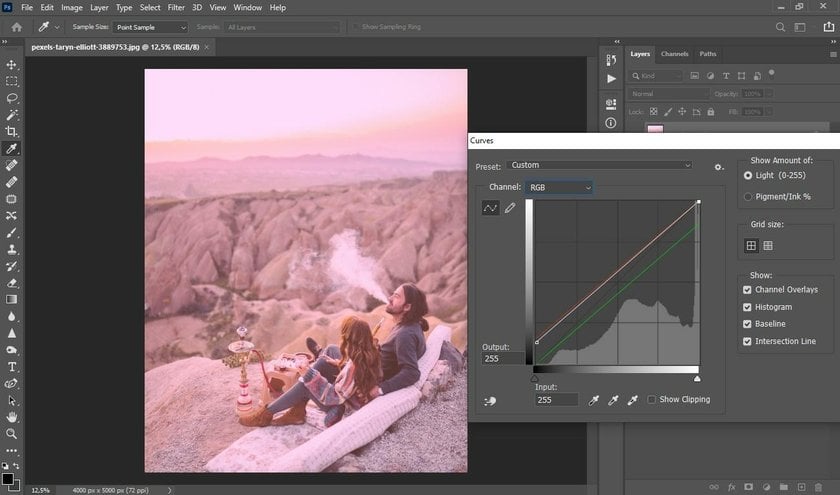
Note : Cette étape demande un peu d’expérimentation — les réglages peuvent varier selon la photo.
Étape 4 : Ajouter du grain rétro
- Allez dans Filtre → Bruit → Ajout de bruit…
- Ajustez le curseur jusqu’à ce que le grain soit subtil mais visible.
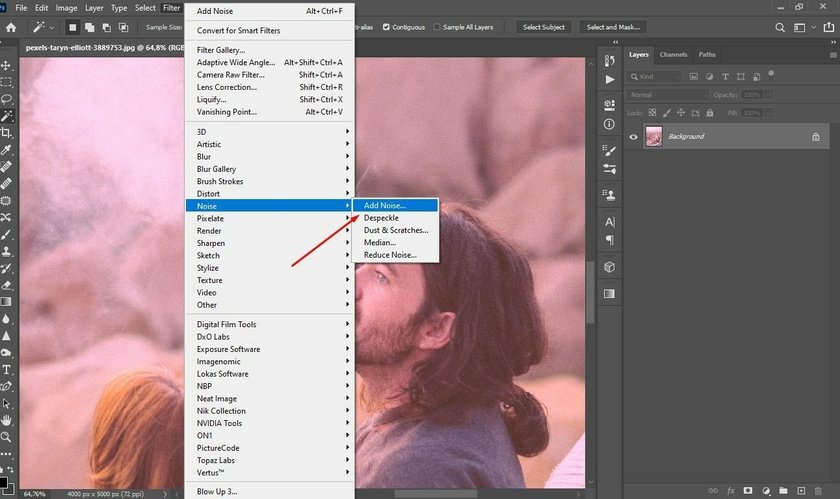
Faites un zoom avant pour bien observer l’effet.
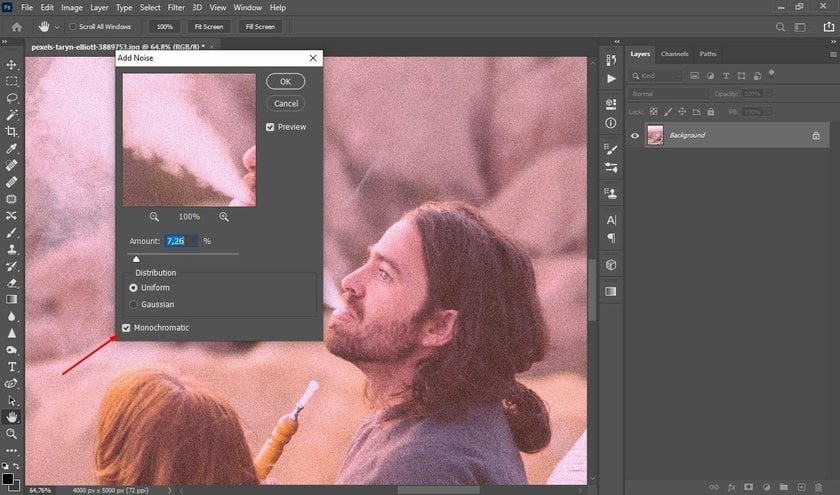
Astuce : Choisissez l’option « bruit monochromatique » pour un rendu plus doux.
Étape 5 : Comparer
Comparez votre image modifiée avec la version originale pour évaluer la transformation façon Polaroid.
Étape 6 : Créer un cadre
- Cliquez sur l’icône de la maison en haut à gauche.
- Sélectionnez Créer un nouveau document.
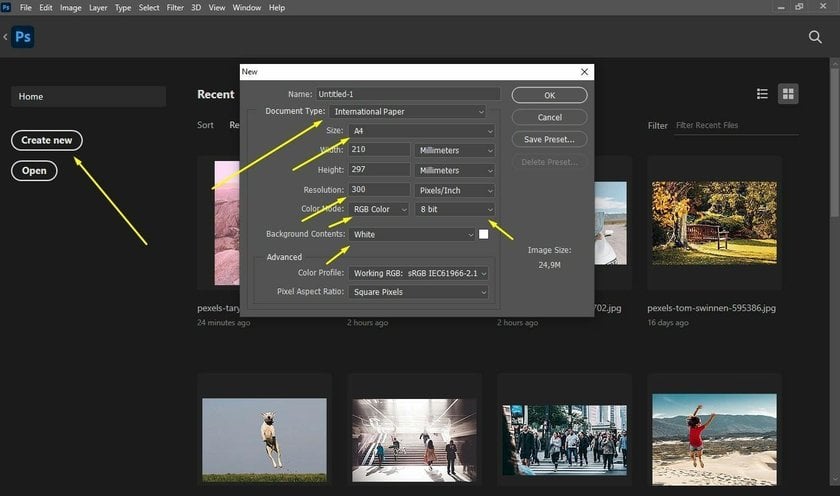
- Assurez-vous d’être en orientation paysage.
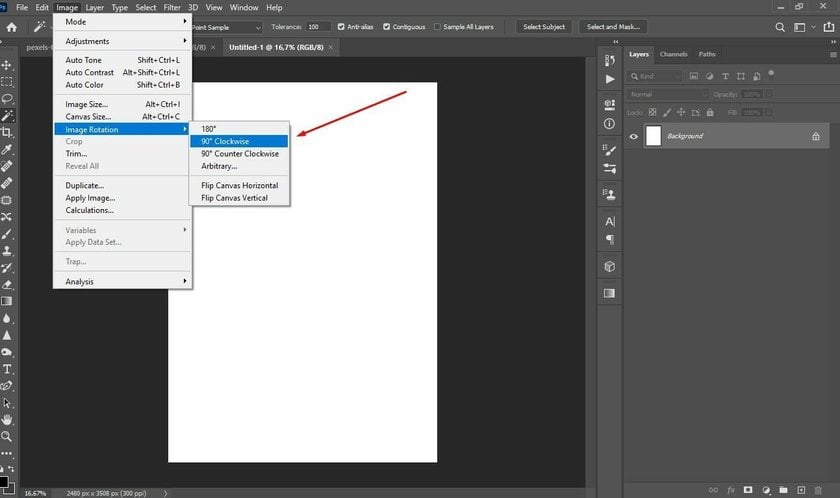
- Utilisez l’outil Rectangle pour créer un cadre blanc avec un contour noir d’1 pixel.
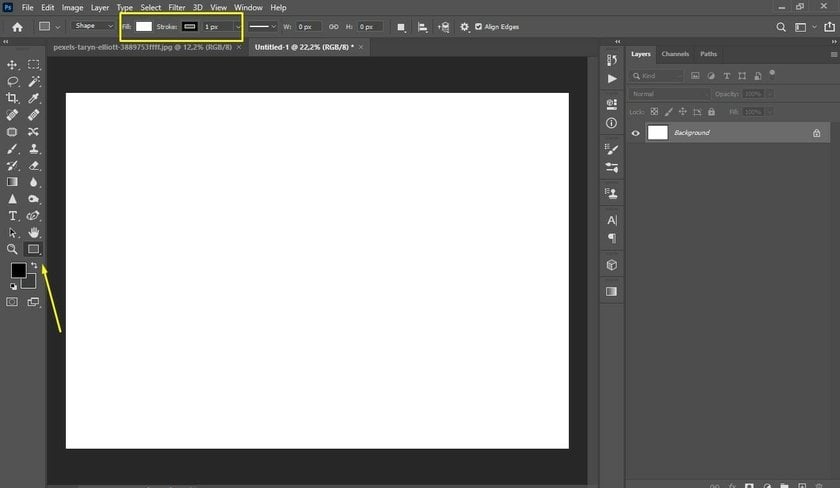
Étape 7 : Déterminer les dimensions
- Dessinez le cadre extérieur avec des dimensions de 3.4 x 4.2 pouces.
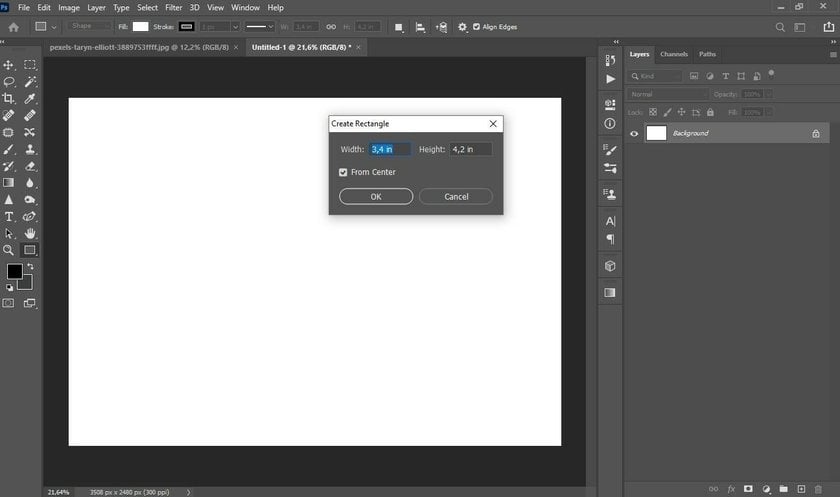
- Créez un rectangle intérieur de dimensions 3.06 x 3.12 pouces sur un nouveau calque.
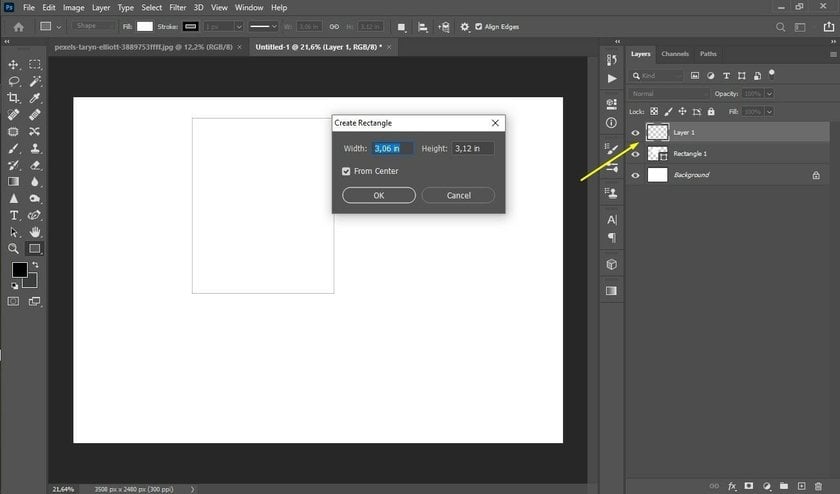
- Centrez le petit rectangle dans le grand.

Étape 8 : Intégrer la photo
- Glissez votre photo éditée sur le gabarit.
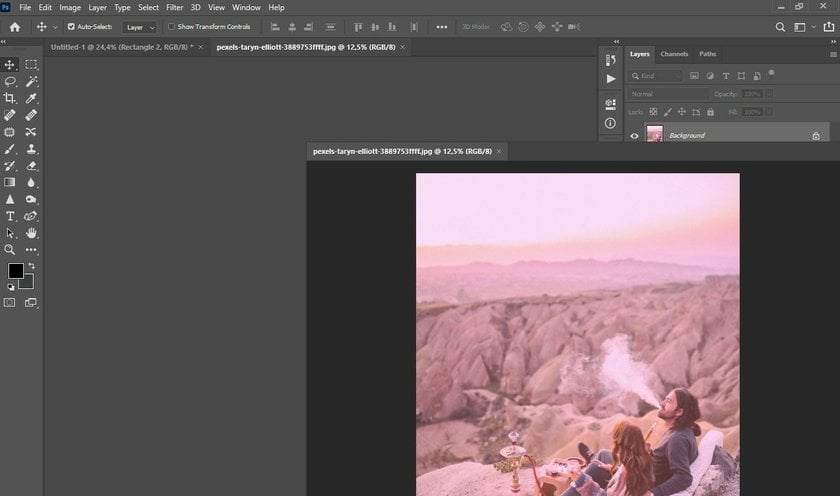
- Assurez-vous que le calque de la photo est au-dessus des autres.
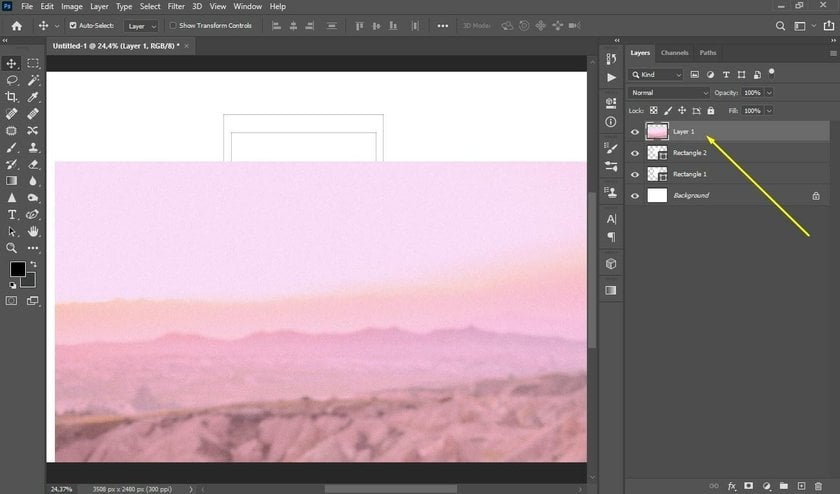
- Cliquez droit sur le calque, sélectionnez Créer un masque d’écrêtage. Redimensionnez la photo avec Ctrl + T pour l’ajuster parfaitement.
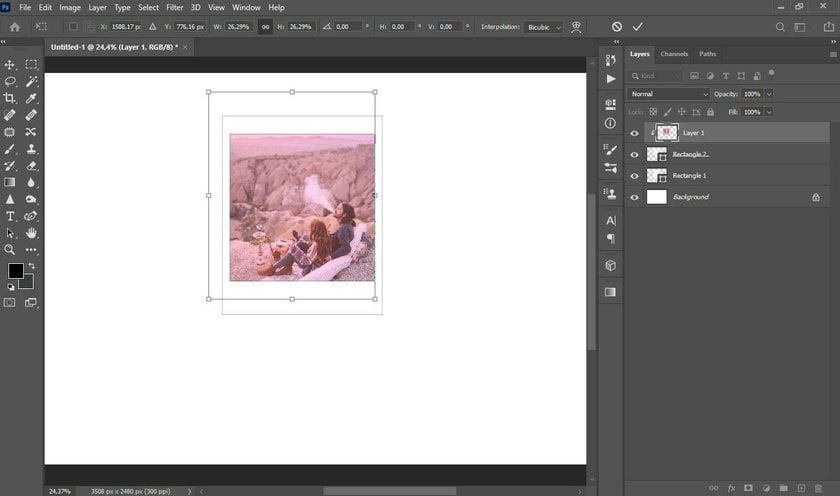
Étape 9 : Finaliser la couleur du cadre
- Pour une meilleure apparence à l’écran, optez pour un blanc cassé au lieu d’un blanc pur.
- Modifiez la couleur de remplissage dans la barre d’options de l’outil Rectangle.
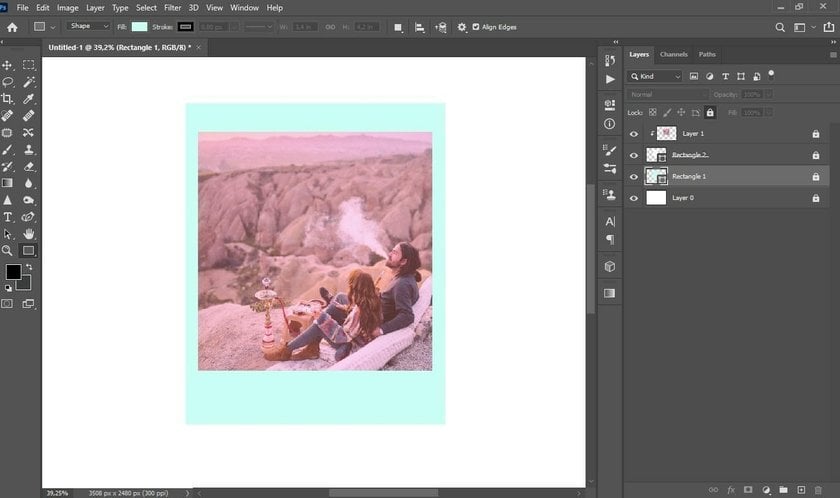
Et voilà ! Vous savez maintenant comment donner à vos photos un style Polaroid dans Photoshop.
Je vous ai montré comment faire pour que l'image imprimable ait exactement la même taille que l'image polaroïd originale, mais vous pouvez aussi prendre ces proportions et agrandir l'image polaroïd pour ne pas perdre en qualité lorsque vous la mettez en ligne.
Explorez la puissance de l'IA avec Luminar Neo
Découvrez-le aujourd'hui !En Conclusion
Comme tout autre art, la photographie est conçue pour susciter une tempête d'émotions chez le public et non pour être techniquement parfaite. L'ambiance des vieilles photos, avec toutes les éraflures, le grain, les rayures et autres imperfections, est un excellent exemple de la puissance de cet effet. Et surtout aujourd'hui, alors que la plupart des photos sont trop parfaites et que les appareils photo modernes ne permettent pas de faire quelque chose de mal.
Il y a une autre façon de faire ressembler vos photos à des polaroïds, et je pense que c'est la meilleure. Il s'agit d'acheter un vrai Polaroid, car cette vibration est inégalable..
FAQ
Quelle est la taille d’une photo Polaroid ?
La taille de l’image elle-même est d’environ 7,9 × 7,9 cm (soit 3,1 × 3,1 pouces). Avec la bordure blanche caractéristique, la dimension totale est de 8,9 × 10,8 cm (soit 3,5 × 4,25 pouces).
Quelles sont les dimensions des photos polaroïd ?
Les photos Polaroid sont disponibles en différentes tailles, en fonction du type de film. Voici les dimensions des formats de films Polaroid les plus courants :
1. Film Polaroid SX-70, 600 et i-Type
- Surface de la photo : 3,108 x 3,024 pouces (7,894 x 7,6801 cm)
- Surface totale : 4,233 x 3,483 pouces (10,752 x 8,847 cm)
2. Film Polaroid à cadre rond
- Surface de la photo : 3,024 pouces (7,68096 cm)
- Surface totale : 4,233 x 3,483 pouces (10,752 x 8,847 cm)
3. Film Polaroid Go
- Surface de la photo : 1,851 x 1,811 pouces (47 x 46 mm)
- Surface totale : 2,623 x 2,122 pouces (66,6 x 53,9 mm)
Est-il possible de donner à une photo un aspect Polaroid ?
Oui, il est tout à fait possible de donner à une photo un style Polaroid. Cela peut se faire à l’aide de différents logiciels ou applications de retouche photo. Le processus implique généralement des ajustements de balance des couleurs, l’ajout d’un effet de grain, ainsi que la création d’un cadre spécifique au format Polaroid autour de l’image. Selon le logiciel utilisé, certains proposent des filtres prédéfinis ou des préréglages qui permettent de transformer rapidement une photo classique en image au style Polaroid.
Quelle application est adaptée pour créer des photos au style Polaroid ?
Parmi les nombreuses applications disponibles, nous recommandons vivement Luminar Neo. Ce logiciel combine la puissance de l’intelligence artificielle avec des préréglages vintage qui facilitent la création d’un look Polaroid authentique. Il offre également des réglages avancés pour les utilisateurs souhaitant affiner manuellement chaque aspect de leur image. Avec Luminar Neo, vous pouvez obtenir un rendu à la fois nostalgique, artistique et personnalisé — sans compromettre la qualité.
Comment transformer des photos en polaroïds ?
- Lancez Luminar Neo.
- Cliquez sur « Ajouter des photos » pour télécharger votre image.
- Sélectionnez un préréglage qui donne un effet vintage ou polaroïd dans le panneau « Préréglages ».
- Utilisez l'onglet « Édition » pour ajuster la luminosité, le contraste et la saturation afin d'obtenir un aspect vintage.
- Accédez à l'onglet « Création » et sélectionnez les effets « Mat », « Lueur » ou « Grain de pellicule » pour imiter le style Polaroïd.
- Utilisez l'outil « Recadrage et rotation » pour obtenir un format carré, puis ajoutez une bordure blanche pour obtenir un format polaroïd standard.
- Enregistrez votre photo modifiée avec un nom personnalisé.




 >
>

